Petunjuk Pengguna Numbers untuk Mac
- Selamat datang
- Apa yang baru di Numbers 14.2
-
- Memulai dengan Numbers
- Pendahuluan gambar, bagan, dan objek lainnya
- Membuat spreadsheet
- Membuka atau menutup spreadsheet
- Menyesuaikan template
- Menggunakan lembar
- Mengurungkan atau mengulang perubahan
- Menyimpan spreadsheet Anda
- Menemukan spreadsheet
- Menghapus spreadsheet
- Mencetak spreadsheet
- Mengubah latar belakang lembar
- Touch Bar untuk Numbers
-
- Mengirim spreadsheet
- Pendahuluan kolaborasi
- Mengundang orang lain untuk berkolaborasi
- Berkolaborasi pada spreadsheet bersama
- Lihat aktivitas terbaru di spreadsheet bersama
- Mengubah pengaturan spreadsheet bersama
- Berhenti berbagi spreadsheet
- Folder bersama dan kolaborasi
- Menggunakan Box untuk berkolaborasi
-
- Menggunakan iCloud dengan Numbers
- Mengimpor file Excel atau teks
- Mengekspor ke Excel atau format file lainnya
- Mengurangi ukuran file spreadsheet
- Menyimpan spreadsheet besar sebagai file paket
- Memulihkan versi spreadsheet sebelumnya
- Memindahkan spreadsheet
- Mengunci spreadsheet
- Melindungi spreadsheet dengan kata sandi
- Membuat dan mengelola template khusus
- Hak Cipta

Mengubah font atau ukuran font di Numbers di Mac
Anda dapat mengubah font dan ukuran font teks dan mengganti font di mana pun font muncul di spreadsheet Anda.
Mengubah font atau ukuran font
Pilih teks yang ingin Anda ubah.
Untuk mengubah semua teks di kotak teks atau sel tabel, pilih kotak teks atau sel tabel.
Di bar samping Format
 , klik tab Teks, lalu klik tombol Gaya di dekat bagian atas bar samping.
, klik tab Teks, lalu klik tombol Gaya di dekat bagian atas bar samping.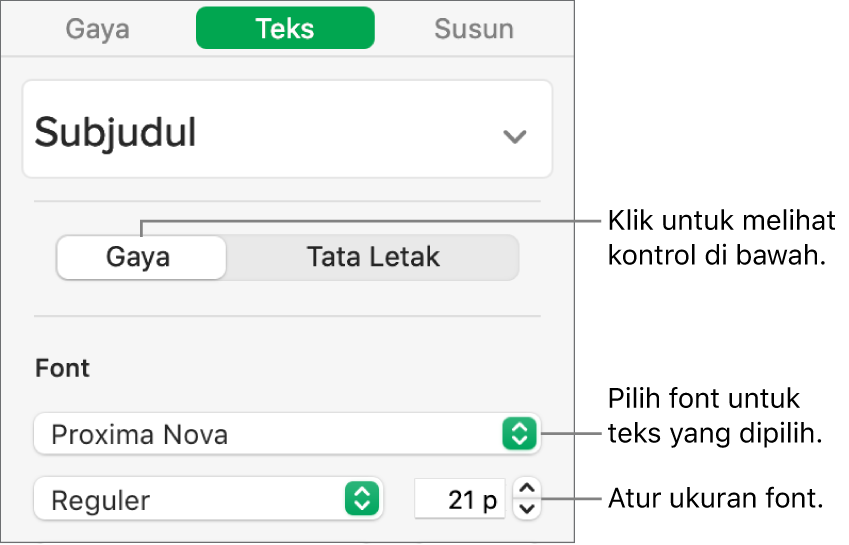
Klik menu pop-up Font, lalu pilih font.
Klik panah kecil di sebelah kanan ukuran font untuk memperbesar atau memperkecil font.
Kiat: Anda dapat menambahkan tombol ke bar alat untuk mengubah font dan memperbesar atau memperkecil teks yang dipilih.
Mengganti font
Untuk mengubah font di semua bagian spreadsheet yang memiliki font tersebut, Anda dapat menggantinya dengan font lain.
Pilih Format > Font > Ganti Font (dari menu Format di bagian atas layar).
Klik panah ganda di sebelah kanan font yang ingin Anda ganti, lalu pilih pengganti.
Jika font tercantum sebagai font yang hilang, pilih juga jenis font.
Klik Ganti Font.
Font akan diganti di semua bagian dokumen yang memiliki font tersebut. Font pengguna akan menggunakan ukuran dan bobot yang sama dengan font yang diganti.
Saat Anda membuka spreadsheet yang menggunakan font yang tidak terinstal di komputer Anda, pemberitahuan font hilang akan muncul secara singkat di bagian atas lembar. Di pemberitahuan, klik Tampilkan dan pilih font pengganti.
Jika Anda memiliki font yang hilang dan ingin menginstalnya di komputer Anda, gunakan Buku Font, tersedia di folder Aplikasi Mac Anda (lihat Petunjuk Pengguna Buku Font untuk instruksi).
Jika Anda memilih font pengganti untuk spreadsheet, lalu nantinya menginstal font yang hilang, spreadsheet Anda akan terus menggunakan font pengganti hingga Anda menggantinya dengan font yang Anda instal.
